


對於Mac用戶來講在Mac係統中可以擁有的PDF工具並不多,所以這款PDF Expert的Mac版本顯得尤為珍貴,想要了解PDF文檔中怎麼快速查找內容的你到是可以跟隨小編一起來這款蘋果電腦中怎麼快速查找PDF文檔中的內容?的文章之中仔細瞧瞧哦,希望蘋果電腦中怎麼快速查找PDF文檔中的內容?對你有所幫助。
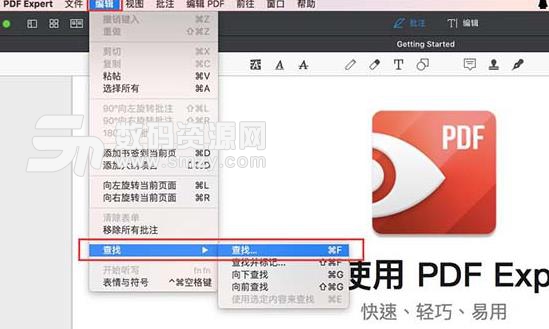
1、在中文官網進行PDF閱讀編輯器下載,然後進行安裝,安裝完成之後打開這個軟件和PDF文檔,找到“編輯”選項,在下拉列表中找到“查找”,點擊其中的“查找”;

2、點擊完之後我們會發現在黑色工具欄的右側的搜索框就會顯示“在‘Getting Started’查找”;
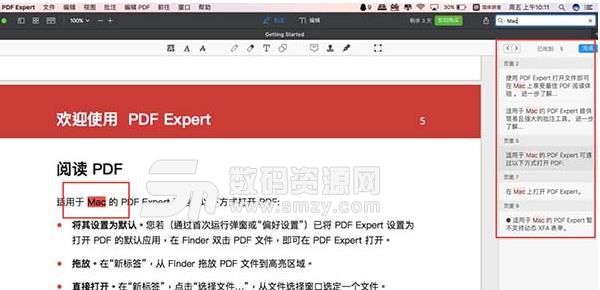
3、輸入我們需要查找的內容,確認好之後搜索的內容在界麵中顯示,所有有關的內容也會在右側欄中顯示出來;
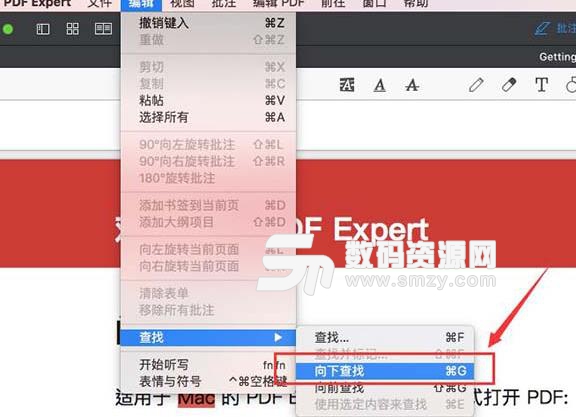
4、如果想要看下麵的內容,可以點擊“編輯”→“超找”→“向下查找”;
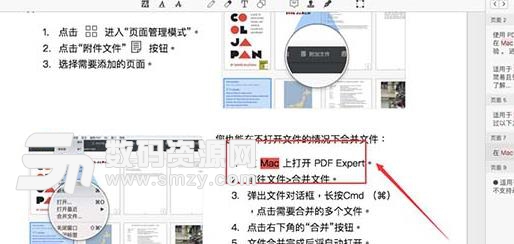
5、點擊完之後頁麵就會跳到下一個查找到的內容頁麵中,效果如下圖所示;
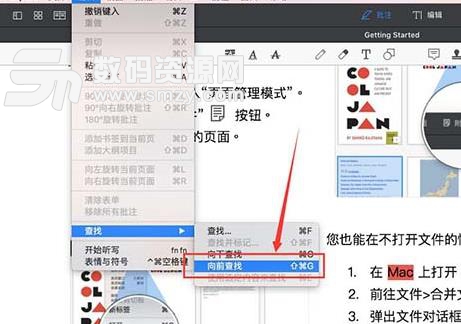
6、如果想要查看PDF文檔前麵的內容,那麼點擊“編輯”→“查找”→“向前查找”,那麼接下來跳轉出來的界麵就是上一個查找的內容。